海康网络摄像机远程观看设置
海康硬盘录像机远程监控方法

海康硬盘录像机远程监控方法(外网)以及路由器设置杭州博傲-杭州文二路238号-电?话0外网访问的几种方法:1.公网静态IP接入? ? 如果您可以联系电信或者网通运营商提供静态的公网IP那么只需要将相关的网络IP,掩码,网关参数填写进设备DVR/DVS然后重新启动设备,就可以通过客户端软件或者IE输入IP来实现对于设备的远程访问了.接入DVS支持PPPOE自动拨号的功能可以连接Modem进行ADSL拨号获取公网IP地址进行访问,方法是:? ? ? 一:将设备ip 、掩码、网关均设置为? ? ? 二:开启PPPOE 输入ADSL拨号的用户名密码然后重起机器。
? ? ? 三:设备重起后等待一段时间那么会在IP地址处显示拨号获得的IP地址,然后通过拨号的公网IP 地址进行访问。
但是通过这种方式获得的ip 地址是动态的,那么会给用户访问时造成困扰,IP总是会改变。
一种解决的方法是,在一台具有公网静态IP地址的电脑上运行我们公司提供的IPSERVER软件,将电脑IP地址填写进设备的DNS地址处,这时就可以在IPSERVER软件中发现这台DVR的IP地址,产品序列号等,通过客户端软件进行访问,注册时将注册模式选择为“私有域名解析”通过这种域名解析的方式,来访问设备;然而用户使用比较多的方式还是第三种方式,请看3。
3.路由器方式接入。
DVS/DVR连接路由器,设置DVS ip地址、掩码、网关(设置为路由器内网IP )与硬盘录像机在一个网段,路由器通过拨号或者别的方式获得公网IP在路由器中做端口映射,路由器如果是动态IP可以通过路由器的DDNS功能来绑定域名,通过客户端软件或者IE直接输入域名的方式来访问。
?????????以上方式均为设备接入外网的方式,至于访问方式可以通过两种方式来进行访问:一:通过IE 输入设备的IP地址或者域名(不管是局域网还是内网),只要知道设备IP地址或域名,并且通过ping命令来查看网络连接正常,那么都可以在IE 地址处输入设备IP地址域名访问,只是第一次通过IE访问时需要从DVR/DVR下载一个控件,请减低您IE的安全级别,控件顺利安装后,就可以进入登陆界面输入DVR/DRS用户名密码(出厂为admin 12345)访问了。
海康威视录像机远程监控设置方法

海康威视自带域域名录像机远程监控设置方法DS-7800SH系列海康DDNS配置和设备访问适用型号:DS-7800SH系列网络环境:通过路由器拨号模式1设备配置第一步:DVR的相关设置,确认以下几点是否全部填写填写项目相关说明是否填写硬盘录像机IP地址设置局域网IP地址,与路由器同一网段,如192.168.1.64,具体请参照路由器配置必须填写硬盘录像机子网掩码一般设置为255.255.255.0必须填写硬盘录像机默认网关可以设置为路由器IP地址,如192.168.1.1,具体请参照路由器配置必须填写首选DNS和备用DNS 可以与相应的运营商获取,或者填写路由器IP地址来解析必须填写第二步:端口映射(以下提供两种配置方法,两种选择一种就可以了)1、UPnP自动端口映射说明:该设置有一个要求,需要路由器支持UPnP这个功能,所以请先确认自己使用的路由器是否支持该功能,如果支持UPnP的,可以参考以下设置,如果不支持UPnP的请严格按照第2点中的端口映射来操作。
操作步骤如下:登陆路由器配置界面,开启UPnP功能进入设备本地配置界面,启用UPnP如果在同一台路由器上有多台监控设备,请使用端口号来区分,不能重复使用端口。
第三步:配置自定义域名1、快捷配置点击鼠标右键,选择快捷配置->快捷上网配置勾选启用DDNS,设置设备域名(自定义,只支持小写字母、数字以及“—”且必须以小写字母开头,必填),手机(后续增值服务使用,必填)。
当设备状态显示在线时可以使用自动生成的访问地址来访问设备。
注意:配置海康DDNS前,需保证设备正常接入公网。
注意:1.如果设备通过路由器接入公网,需要开启路由器的UPnP功能并配置设备的UPnP参数或者在路由器上做端口映射。
2.如果配置失败,可能原因是网络不通或者域名冲突,请先检查网络,若网络正常则尝试修改其他域名。
2 设备访问打开IE浏览器,在地址栏直接输入.hik-online./自定义域名,例如配置了设备域名为test12345,则直接输入.hik-online./test12345,即可直接到设备登录界面。
海康威视硬盘录像机远程监控设置
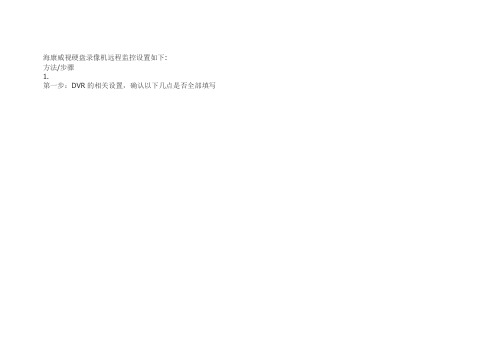
海康威视硬盘录像机远程监控设置如下:方法/步骤1.第一步:DVR的相关设置,确认以下几点是否全部填写2. 第二步:端口映射(以下提供两种配置方法,两种选择一种就可以了)1、UPnP自动端口映射说明:该设置有一个要求,需要路由器支持UPnP这个功能,所以请先确认自己使用的路由器是否支持该功能,如果支持UPnP的,可以参考以下设置,如果不支持UPnP的请严格按照第2点中的端口映射来操作。
操作步骤如下:登陆路由器配置界面,开启UPnP功能,进入设备本地配置界面,启用UPn,刷新端口,看状态显示为“生效”即可。
2、路由器端口映射通过IE进入路由器设置页面,路由器默认地址:192.168.1.1,默放用户名和密码:admin,登陆路由器的配置界面,找到虚拟服务器(或者是端口映射),映射端口(设备默认80、8000、554三个端口,可在设备上修改,三个端口必须同时映射,缺一不可)如果在同一台路由器上有多台监控设备,请使用端口号来区分,不能重复使用端口。
注意在这里录像机IP以192.168.1.113为例.路由器操作如图3. 第三步:配置自定义域名1、快捷配置点击鼠标右键,选择快捷配置->快捷上网配置勾选启用DDNS,设置设备域名(自定义,只支持小写字母、数字以及“—”且必须以小写字母开头,必填),手机号码(后续增值服务使用,必填)。
当设备状态显示在线时可以使用自动生成的访问地址来访问设备。
注意:配置海康DDNS前,需保证设备正常接入公网。
注意:1.如果设备通过路由器接入公网,需要开启路由器的UPnP功能并配置设备的UPnP参数或者在路由器上做端口映射。
2.如果配置失败,可能原因是网络不通或者域名冲突,请先检查网络,若网络正常则尝试修改其他域名2 设备访问打开IE浏览器,在地址栏直接输入/自定义域名,例如配置了设备域名为test12345,则直接输入/test12345,即可直接链接到设备登录界面。
打开iVMS-4500手机客户端,进入“设备管理”界面添加设备。
海康威视录像机远程监控设置详细说明(且有图).

海康威视录像机远程监控设置详细且有图说明.随着社会的发展,人们生活质量的提高,视频监控不仅仅在本地可以随时监控,还可以远程时时监控了,今天就介绍下海康威视录像机远程监控怎么设置方法/步骤1.第一步:DVR的相关设置,确认以下几点是否全部填写2.第二步:端口映射(以下提供两种配置方法,两种选择一种就可以了)1、UPnP自动端口映射说明:该设置有一个要求,需要路由器支持UPnP这个功能,所以请先确认自己使用的路由器是否支持该功能,如果支持UPnP的,可以参考以下设置,如果不支持UPnP的请严格按照第2点中的端口映射来操作。
操作步骤如下:登陆路由器配置界面,开启UPnP功能,进入设备本地配置界面,启用UPn,刷新端口,看状态显示为“生效”即可。
2、路由器端口映射登陆路由器的配置界面,找到虚拟服务器(或者是端口映射),映射端口(设备默认80、8000、554三个端口,可在设备上修改,三个端口必须同时映射,缺一不可)如果在同一台路由器上有多台监控设备,请使用端口号来区分,不能重复使用端口。
3.第三步:配置自定义域名1、快捷配置点击鼠标右键,选择快捷配置->快捷上网配置勾选启用DDNS,设置设备域名(自定义,只支持小写字母、数字以及“—”且必须以小写字母开头,必填),手机号码(后续增值服务使用,必填)。
当设备状态显示在线时可以使用自动生成的访问地址来访问设备。
注意:配置海康DDNS前,需保证设备正常接入公网。
注意:1.如果设备通过路由器接入公网,需要开启路由器的UPnP功能并配置设备的UPnP参数或者在路由器上做端口映射。
2.如果配置失败,可能原因是网络不通或者域名冲突,请先检查网络,若网络正常则尝试修改其他域名2 设备访问打开IE浏览器,在地址栏直接输入/自定义域名,例如配置了设备域名为test12345,则直接输入/test12345,即可直接链接到设备登录界面。
打开iVMS-4500手机客户端,进入“设备管理”界面添加设备。
海康录像机想要用电脑远程访问原来是这么设置的!

海康录像机想要用电脑远程访问原来是这么设置的!有朋友问到海康海康录像机两个LAN口,怎么设置电脑远程访问?这是个非常常见的问题,今天我们来了解下。
一、什么是双网卡录像机海康高档一点的硬盘录像机都是支持双lan口的,支持多址、网络容错、负载均衡等功能。
海康的双网卡录像机,可以用网口Lan1连接路由器做外网访问,网口Lan2连接摄像机,有两种网络工作模式:网络容错和多址设定。
海康的双网卡录像机通常可用于内网IP地址不够用,跨网段添加摄像头。
一般中型监控系统可以采用,它有两种网络工作模式:网络容错和多址设定。
1、网络容错录像机的双网卡采用相同的IP地址,可选择LAN1或LAN2为主网卡,当一块网卡的网络出现故障时,系统启用备份网卡来保证系统的网络工作正常。
2、多址设定录像机的双网卡参数相互独立,网卡相互工作,在“网卡选择”里可分别对LAN1和LAN2进行设置。
可选择一张网卡为默认路由,当系统主动连接外部网络时,数据由默认路由转发。
网络容错模式下,解决单个网口网络负载过重造成的卡顿掉线等问题,当其中一个网口出现网络故障时,另外个网口能马上作为后备启用;多址模式下,解决一个网口直接连接局域网,另外个网口可以连接公网,节省资源,避免广播风暴等问题。
二、双网卡录像机如何远程访问我们可以将,录像机的Lan1口接路由器,连接外网;将摄像头的网线接到录像机的LAN2口。
在录像机,网络配置-基本配置,将工作模式改成多址设定,网卡选择LAN1,假设给LAN1分配IP地址192.168.1.101,此时LAN1是用来连接路由器做外网访问的。
同样接摄像头的网线接LAN2口,网卡选择LAN2,假设给LAN2分配IP地址192.168.6.101。
此时LAN2口为0段IP,在通道管理添加0段的摄像头,LAN1口为1段IP,连接路由器,启用"萤石云"服务功能,正常外网远程访问。
海康硬盘录像机双lan口主要支持多址,容错,负载等功能,在实际现场环境中可以选择对应的网口模式,在多址模式下,可以分别为lan1和lan2配置不同的IP分别连接摄像头和用来做PC远程访问。
海康硬盘录像机远程监控方法(外网)以及路由器设置
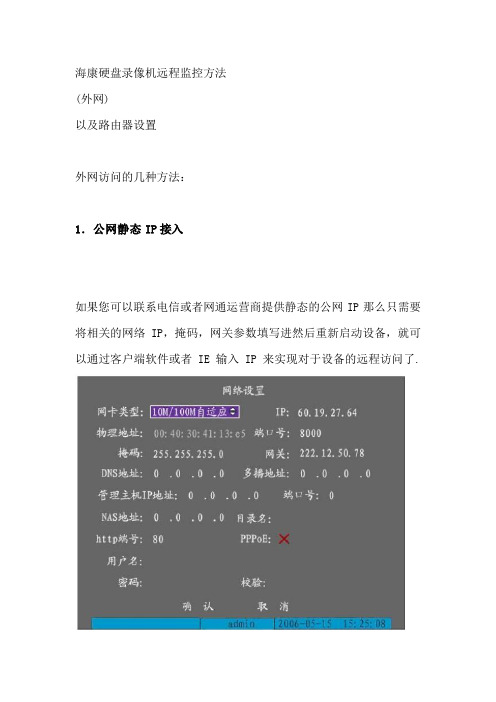
海康硬盘录像机远程监控方法(外网)以及路由器设置外网访问的几种方法:1.公网静态IP接入如果您可以联系电信或者网通运营商提供静态的公网IP那么只需要将相关的网络IP,掩码,网关参数填写进然后重新启动设备,就可以通过客户端软件或者IE输入IP来实现对于设备的远程访问了.2.pppoe 接入DVS支持PPPOE自动拨号的功能可以连接Modem进行ADSL拨号获取公网IP地址进行访问,方法是:一:将设备ip 、掩码、网关均设置为0.0.0.0二:开启PPPOE 输入ADSL拨号的用户名密码然后重起机器。
三:设备重起后等待一段时间那么会在IP地址处显示拨号获得的IP地址,然后通过拨号的公网IP地址进别的方式获得公网I P在路由器中做端口映射,路由器如果是动态I P可以通过路由器的DDNS功能来绑定域名,通件或者I E直接输入域名的方式来访问。
但是通过这种方式获得的ip 地址是动态的,那么会给用户访问时造成困扰,IP总是会改变。
一种解决的方法是,在一台具有公网静态IP地址的电脑上运行我们公司提供的IPSERVER软件,将电脑IP地址填DNS地址处,这时就可以在IPSERVER软件中发现这台DVR的IP地址,产品序列号等,通过客户端软件进行访问,册模式选择为“私有域名解析”通过这种域名解析的方式,来访问设备;然而用户使用比较多的方式还是第三种方式,请看3。
3.路由器方式接入。
DVS/DVR连接路由器,设置DVS ip地址、掩码、网关(设置为路由器内网IP)与硬盘录像机在一个网段,路号或者别的方式获得公网I P在路由器中做端口映射,路由器如果是动态I P可以通过路由器的DDNS功能来绑定域名,通件或者I E直接输入域名的方式来访问。
以上方式均为设备接入外网的方式,至于访问方式可以通过两种方式来进行访问:一:通过IE输入设备的I P地址或者域名(不管是局域网还是内网),只要知道设备I P地址或域名,并且通过查看网络连接正常,那么都可以在IE地址处输入设备I P地址域名访问,只是第一次通过I E访问时需要从DVR/个控件,请减低您I E的安全级别,控件顺利安装后,就可以进入登陆界面输入DVR/DRS用户名密码(出厂为a访问了。
海康威视硬盘录像机远程监控设置
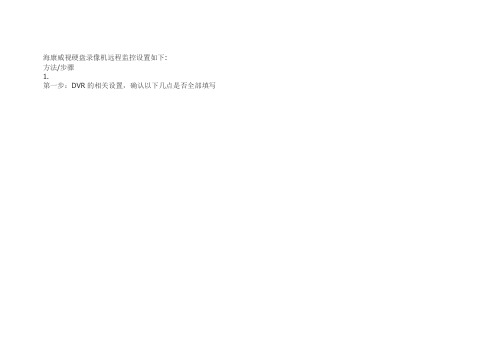
海康威视硬盘录像机远程监控设置如下:方法/步骤1.第一步:DVR的相关设置,确认以下几点是否全部填写2. 第二步:端口映射(以下提供两种配置方法,两种选择一种就可以了)1、UPnP自动端口映射说明:该设置有一个要求,需要路由器支持UPnP这个功能,所以请先确认自己使用的路由器是否支持该功能,如果支持UPnP的,可以参考以下设置,如果不支持UPnP的请严格按照第2点中的端口映射来操作。
操作步骤如下:登陆路由器配置界面,开启UPnP功能,进入设备本地配置界面,启用UPn,刷新端口,看状态显示为“生效”即可。
2、路由器端口映射通过IE进入路由器设置页面,路由器默认地址:192.168.1.1,默放用户名和密码:admin,登陆路由器的配置界面,找到虚拟服务器(或者是端口映射),映射端口(设备默认80、8000、554三个端口,可在设备上修改,三个端口必须同时映射,缺一不可)如果在同一台路由器上有多台监控设备,请使用端口号来区分,不能重复使用端口。
注意在这里录像机IP以192.168.1.113为例.路由器操作如图3. 第三步:配置自定义域名1、快捷配置点击鼠标右键,选择快捷配置->快捷上网配置勾选启用DDNS,设置设备域名(自定义,只支持小写字母、数字以及“—”且必须以小写字母开头,必填),手机号码(后续增值服务使用,必填)。
当设备状态显示在线时可以使用自动生成的访问地址来访问设备。
注意:配置海康DDNS前,需保证设备正常接入公网。
注意:1.如果设备通过路由器接入公网,需要开启路由器的UPnP功能并配置设备的UPnP参数或者在路由器上做端口映射。
2.如果配置失败,可能原因是网络不通或者域名冲突,请先检查网络,若网络正常则尝试修改其他域名2 设备访问打开IE浏览器,在地址栏直接输入/自定义域名,例如配置了设备域名为test12345,则直接输入/test12345,即可直接链接到设备登录界面。
打开iVMS-4500手机客户端,进入“设备管理”界面添加设备。
海康远程观看设置步骤

手机软件安装
手机安装客户端4500V3.4.0版本,默认安装后打开软件。
1.如何添加设备,并观看。
点击(图1)左上角菜单选择设备管理点击右上角加号。
图1 图2
填写别名,把注册类型(图3红色圈处)改为IP/Domain(如图4),输入地址(IP地址)、用户名及密码后点击右上角保存(图3蓝色圈处)。
图3 图4
添加成功后如图5所示:(图上为朝阳园数据信息),点击开始预览或者在主菜单内选择实时预览观看实时图像。
图5
2.如何观看不同主机实时图像。
在实时观看界面点击右上角选项(图6蓝色圈处),进入图7选择需要切换的主机(图7点出右边的勾即可),点开始预览。
图6 图7
3.回放
在观看界面点击远程回放,点击图9右上角的所标示部分(下图蓝色圈处)
图8 图9
会进入图10界面 点击蓝色圈处,变成图11界面,像个数字锁,可单个上下拨动,选定好时间,再次点击(蓝色圈处)为确定。
图10 图11
然后选定所需回放的主机和通道(图12红色圈处)。
在点击开始回放即可。
如图13:
开始回放后,蓝色条纹标示您所挑选查询的时间(可拖动黄色光标来选定时间)右图红色圈处为截图按钮,黄色圈处为视频剪切,绿色圈处是终止播放(不是
暂停)。
图12 图13。
海康威视硬盘录像机远程访问设置图解

1.公网静态IP接入网 静态的公网IP 的网络I P 网 写进 备DV R/DVS 备 IE入I P 备的了.2.pppoe接入DVSP P POE 的接M odem进行ADS L取公网IP 进行 方法是:一: 备ip 网 为0.0.0.0二:开 PPPO E 入ADSL 的 。
: 备 一 I P得的IP的公网IP进行。
是 方 得的i p 是 态的成困扰 IP 是 改变。
一 的方法是 一 公网静态IP 的 行 公 的IPSER VERIP 写进备的DNSI PSER VERD VR的I P 进行 为析” 析的方 备 的方 是 方 请看3。
3. 方 接入。
DVS/DVR 接DVSip 网 为 内网IP 一 网的方 得公网IP是态IP的DDN SIE 接 入 的方 。
方 为 备接入网的方 方 方 进行 :一:IE 入 备的I P 是 网 是内网备I P并且 pi ng 看网络接 I E 入备I P 是 一IED VR/DVR一控 请减低 IE的 控 进入入D VR/DRS 出厂为admin12345 了。
二: 请 的 的 一备写 的 写 成 了。
意:方析 写 ”析” 的IP SERVE R 析 请 为析”V R/DVS 见题 答:备。
目前 2版本的控 一 是.cab 为.ocx 嵌入 00和7000的 备 另一 是i veX.cab包含控 为o cx.ocx主 嵌入 6100a 。
1.IE前的 意事项:降低IE的 E“工 ”->“ n et 项”->“”->“ 义 ” 涉及 控行和脚本 行的 项 成“”和“”。
海康威视远程监控设置

海康威视远程监控设置海康威视服务热线:400-700-59981.海康威视主机连接网络确保海康威视主机与网络连接成功,在基本设置中设置硬盘录像机IP地址,将自动分配IP地址关闭,手动设置硬盘录像机IP地址,设置为192.168.1.128 (注:IP地址要与路由器IP地址在同一个网段) 2.设置DDNS选项在启用DDNS后打勾,填写设备域名,填写手机号码(手机号码可以随意填写)如果网络是通的,状态会是在线,如下图所示:3.设置UPnP选项。
关闭UPnP,在方框内将"去除!如下图:4.设置更多配置选项。
将端口号改成如下图所示端口号:5.查看路由器运行状态(以TPLINK路由器为例,其他路由器设置内容相同)在WAN 口状态下查看WAN 口IP地址,如果出现的公网地址,打电话给网络运营商修改公网地址,100开头(注:铁通网络不支持远程监控)6•修改路由器UPnP设置。
关闭路由器UPnP,如下图所示:7.设置路由器端口映射如下图所示:虚拟開务器宦义了厂域网囂V端...i ■::.;期囲络T 55 器之间的映射关系一所誓对该广域网軀务端口的访何将会被鑿定恒给通过IP地址指定的局域朋网第服勢瞬.MUittU w«ai 口mhtt确述I冷■・Hm-IB屈i*H i ili d 1 ."■«ih H KJ MMK>-A4IP4IVJ IM 1 Rfl气11"业ISM15M1*2 1内K l」』N ALL ik _■■■j (、tB常曲土犁“ jtr衍“ ..、.TP-UI1XIK当^UPnPiSB列表[z[ U甲拒味I F壬宅-1 ] 叽芝士 ] 円声顒:I Itq.生I L亍』虬丿本页设置S^UPnP的设■以及工作状态.与前1竝邛窑■II。
海康威视远程监控设置
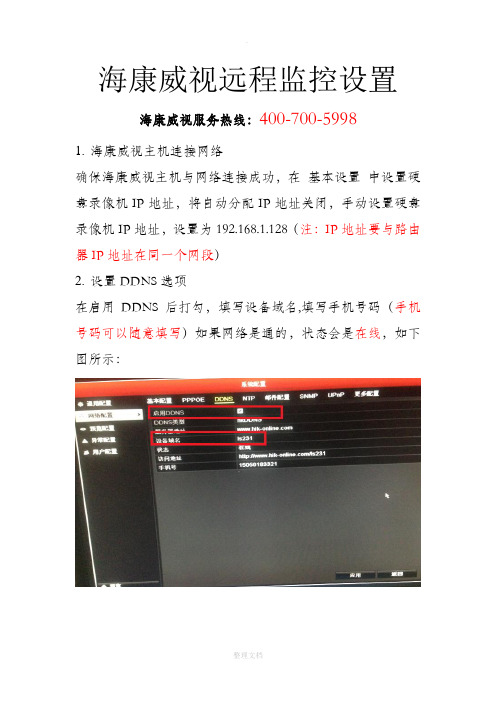
海康威视远程监控设置
海康威视服务热线:400-700-5998
1.海康威视主机连接网络
确保海康威视主机与网络连接成功,在基本设置中设置硬盘录像机IP地址,将自动分配IP地址关闭,手动设置硬盘录像机IP地址,设置为192.168.1.128(注:IP地址要与路由器IP地址在同一个网段)
2.设置DDNS选项
在启用DDNS后打勾,填写设备域名,填写手机号码(手机号码可以随意填写)如果网络是通的,状态会是在线,如下图所示:
3.设置UPnP选项。
关闭UPnP,在方框内将√去除!如下图:
4.设置更多配置选项。
将端口号改成如下图所示端口号:
5.查看路由器运行状态
(以TPLINK路由器为例,其他路由器设置内容相同)
在WAN口状态下查看WAN口IP地址,如果出现100开头的公网地址,打电话给网络运营商修改公网地址,(注:铁通网络不支持远程监控)
6.修改路由器UPnP设置。
关闭路由器UPnP,如下图所示:
7.设置路由器端口映射。
如下图所示:。
海康录像机如何远程监控设置方法及端口映射

海康录像机如何远程监控设置方法及端口映射
一、录像机本地配置
①首先进入录像机主菜单-系统配置-网络配置-基本配置,设置固定的IP地址、子网掩码、网关等,确保设备在局域网内能够访问。
②修改录像机的内部端口,将RTSP端口改成1554,在录像机的系统配置-网络配置-端口映射里,将映射类型选择手动,内外端口填写一致,并取消启用UPNP。
二、路由器端口映射
进入路由器界面,在转发规则-虚拟服务器中,添加硬盘录像机本地设置的3个端口,http端口,服务端口,RTSP端口。
IP地址填写录像机的固定IP地址,内部端口和外部端口要一致。
三、添加第三方域名远程访问
①申请第三方域名,常见的域名厂家有花生壳、3322、每步等,需要选择路由器支持的域名方式,填写注册信息,获赠免费域名。
②进入路由器配置界面,找到动态DDNS填写界面,输入你申请域名的用户名、密码完成登录,登录成功后,会显示域名信息和登录状态。
③使用IE浏览器,在地址栏输入“http:// 域名:端口号”安装相应插件,即可远程观看。
也可通过IVMS-4200软件添加设备,输入注册的域名、端口号、录像机用户名、密码即可软件远程访问。
海康威视硬盘录像机远程访问设置图解
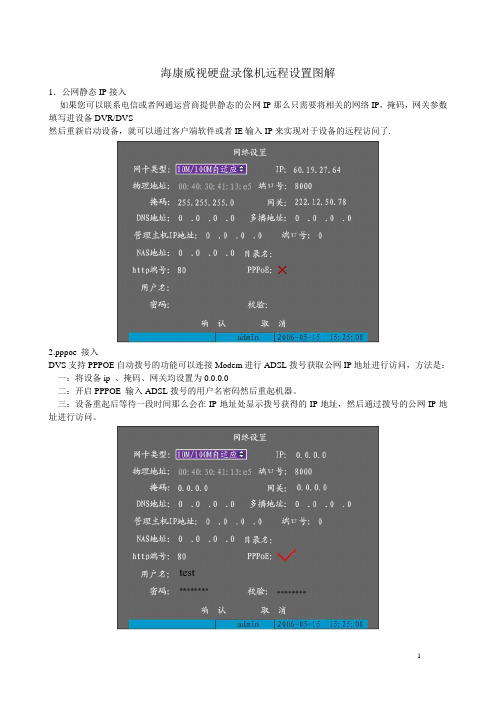
海康威视硬盘录像机远程设置图解1.公网静态IP接入如果您可以联系电信或者网通运营商提供静态的公网IP那么只需要将相关的网络IP,掩码,网关参数填写进设备DVR/DVS然后重新启动设备,就可以通过客户端软件或者IE输入IP来实现对于设备的远程访问了.2.pppoe 接入DVS支持PPPOE自动拨号的功能可以连接Modem进行ADSL拨号获取公网IP地址进行访问,方法是:一:将设备ip 、掩码、网关均设置为0.0.0.0二:开启PPPOE 输入ADSL拨号的用户名密码然后重起机器。
三:设备重起后等待一段时间那么会在IP地址处显示拨号获得的IP地址,然后通过拨号的公网IP地址进行访问。
但是通过这种方式获得的ip 地址是动态的,那么会给用户访问时造成困扰,IP总是会改变。
一种解决的方法是,在一台具有公网静态IP地址的电脑上运行我们公司提供的IPSERVER软件,将电脑IP地址填写进设备的DNS地址处,这时就可以在IPSERVER软件中发现这台DVR的IP地址,产品序列号等,通过客户端软件进行访问,注册时将注册模式选择为“私有域名解析”、通过这种域名解析的方式,来访问设备;然而用户使用比较多的方式还是第三种方式,请看3。
3.路由器方式接入。
DVS/DVR连接路由器,设置DVS ip地址、掩码、网关(设置为路由器内网IP )与硬盘录像机在一个网段,路由器通过拨号或者别的方式获得公网IP在路由器中做端口映射,路由器如果是动态IP可以通过路由器的DDNS功能来绑定域名,通过客户端软件或者IE直接输入域名的方式来访问。
以上方式均为设备接入外网的方式,至于访问方式可以通过两种方式来进行访问:一:通过IE 输入设备的IP地址或者域名(不管是局域网还是内网),只要知道设备IP地址或域名,并且通过ping命令来查看网络连接正常,那么都可以在IE 地址处输入设备IP地址域名访问,只是第一次通过IE访问时需要从DVR/DVR下载一个控件,请减低您IE的安全级别,控件顺利安装后,就可以进入登陆界面输入DVR/DRS用户名密码(出厂为admin 12345)访问了。
海康威视录像机远程监控设置方法
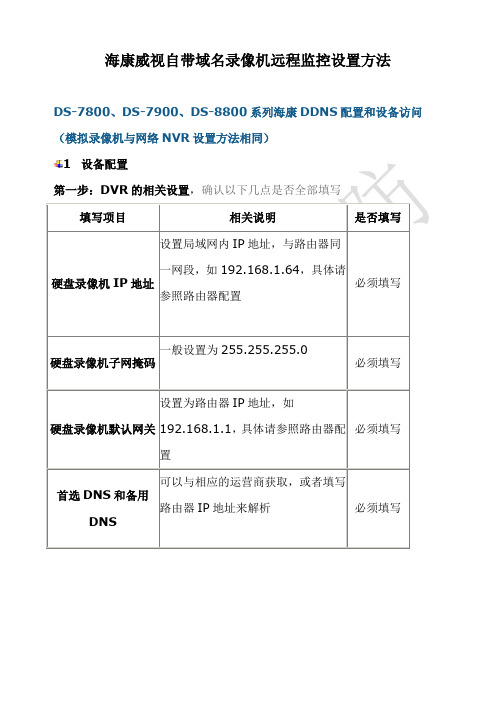
海康威视自带域名录像机远程监控设置方法DS-7800、DS-7900、DS-8800系列海康DDNS配置和设备访问(模拟录像机与网络NVR设置方法相同)1 设备配置第一步:DVR的相关设置,确认以下几点是否全部填写填写项目相关说明是否填写硬盘录像机IP地址设置局域网内IP地址,与路由器同一网段,如192.168.1.64,具体请参照路由器配置必须填写硬盘录像机子网掩码一般设置为255.255.255.0必须填写硬盘录像机默认网关设置为路由器IP地址,如192.168.1.1,具体请参照路由器配置必须填写首选DNS和备用DNS 可以与相应的运营商获取,或者填写路由器IP地址来解析必须填写第二步:端口映射1、UPnP自动端口映射操作步骤如下:登陆路由器配置界面,开启UPnP功能进入设备本地配置界面,启用UPnP刷新端口,看状态显示为“生效”即可。
2、路由器端口映射登陆路由器的配置界面,找到虚拟服务器(或者是端口映射),映射端口(设备默认80、8000、554三个端口,可在设备上修改,三个端口必须同时映射,缺一不可)第三步:配置自定义域名1、快捷配置点击鼠标右键,选择快捷配置->快捷上网配置勾选启用DDNS,设置设备域名(自定义,只支持小写字母、数字以及“—”且必须以小写字母开头,必填),手机号码(后续增值服务使用,必填)。
当设备状态显示在线时可以使用自动生成的访问地址来访问设备。
注意:配置海康DDNS前,需保证设备正常接入网络。
2 设备访问1)IE浏览器直接访问打开IE浏览器,在地址栏直接输入/自定义域名,例如配置了设备域名为test12345,则直接输入/test12345,即可直接链接到设备登录界面。
2)手机客户端访问打开iVMS-4500手机客户端,进入“设备管理”界面添加设备。
设备别名处输入注册的设备域名(例如test12345),注册类型选择DDNS,DNS地址默认为,端口为80(固定填写),输入设备用户名密码,保存之后即可进入预览界面预览。
海康远程访问设置方法
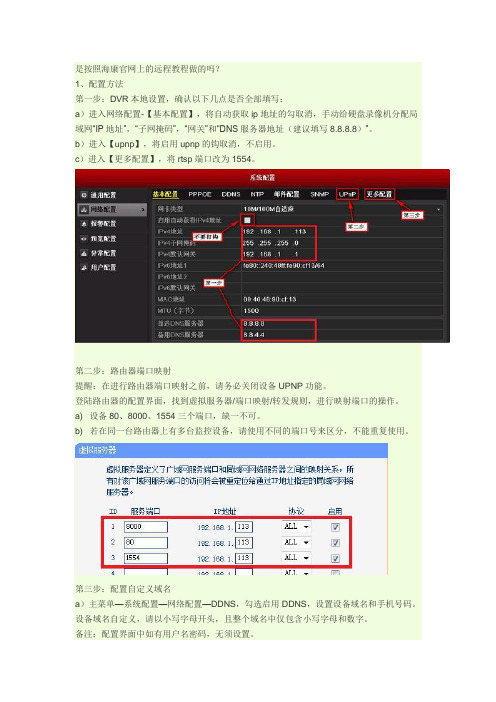
是按照海康官网上的远程教程做的吗?1、配置方法第一步:DVR本地设置,确认以下几点是否全部填写:a)进入网络配置-【基本配置】,将自动获取ip地址的勾取消,手动给硬盘录像机分配局域网“IP地址”,“子网掩码”,“网关”和“DNS服务器地址(建议填写8.8.8.8)”。
b)进入【upnp】,将启用upnp的钩取消,不启用。
c)进入【更多配置】,将rtsp端口改为1554。
第二步:路由器端口映射提醒:在进行路由器端口映射之前,请务必关闭设备UPNP功能。
登陆路由器的配置界面,找到虚拟服务器/端口映射/转发规则,进行映射端口的操作。
a) 设备80、8000、1554三个端口,缺一不可。
b) 若在同一台路由器上有多台监控设备,请使用不同的端口号来区分,不能重复使用。
第三步:配置自定义域名a)主菜单—系统配置—网络配置—DDNS,勾选启用DDNS,设置设备域名和手机号码。
设备域名自定义,请以小写字母开头,且整个域名中仅包含小写字母和数字。
备注:配置界面中如有用户名密码,无须设置。
b)当设备状态显示在线时可以使用自动生成的访问地址来访问设备。
2、设备访问方式1:IE浏览器(建议使用标准的IE浏览器)打开IE浏览器,在地址栏直接输入/自定义域名例如:配置了设备域名为test12345,则直接输入/test12345,即可直接访问设备登录界面。
方式2:电脑客户端软件(iVMS-4200软件)iVMS-4200客户端软件下载地址:/share/link?shareid=464258&uk=70662920#备注:iVMS-4000客户端软件主要用于2011年9月之前的设备,针对新的78S(N)H系列的设备不建议使用此版本的客户端。
方式3:手机监控软件(iVMS-4500软件)下载地址:/cn/download_more.asp?cid=12#Menu=ChildMenu03、关于UPNP功能说明a)UPNP为新的自动端口映射技术,考虑到部分路由器不支持本功能,在此配置方法中未作推荐配置。
海康萤石远程访问
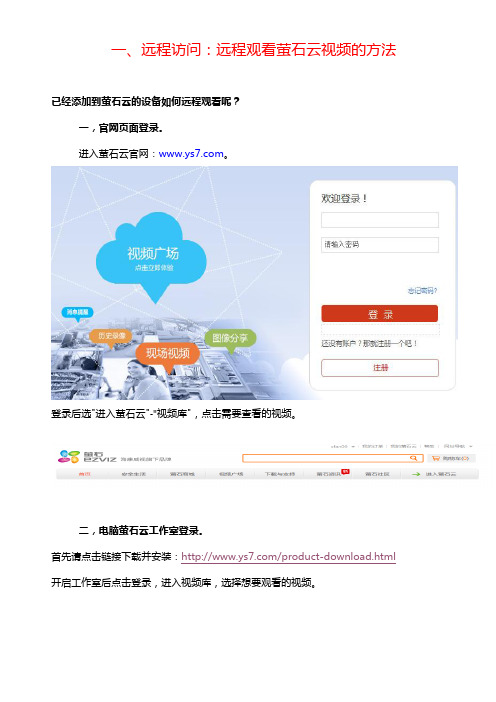
一、远程访问:远程观看萤石云视频的方法已经添加到萤石云的设备如何远程观看呢?一,官网页面登录。
进入萤石云官网:。
登录后选"进入萤石云"-"视频库",点击需要查看的视频。
二,电脑萤石云工作室登录。
首先请点击链接下载并安装:/product-download.html 开启工作室后点击登录,进入视频库,选择想要观看的视频。
a. 开启iVMS-4200客户端软件,进入“设备管理”界面。
b. 进入“设备管理”界面后,选择“服务器”,使用鼠标左键单击“添加设备类型”,c. 在“服务器”下选择“云服务设备”若已有相关萤石云账户,请使用鼠标左键单击“登陆”,输入已注册的萤石云服务账户、密码,即可登陆该账户,查看该萤石云账户下相关视频。
请点击链接下载并安装:/product-download.html先登录萤石云账户,然后选择想要预览的设备进行查看视频。
二、远程访问:渠道产品添加至萤石云方法渠道设备该如何添加到萤石云上去呢?一、启用萤石云,记录设备验证码。
DVR/NVR添加萤石云前需“启用萤石云”。
网络摄像机在添加萤石云前需通过IE登入设备,在网络配置中“启用ezviz”。
*注意:要填写正确的IP,子网掩码,网关,还有DNS服务器。
二、注册萤石云账号。
登录注册萤石云账户。
三、在官网添加设备。
a)点击“进入萤石云”。
b)第一次使用请下载并运行插件。
c)点击添加设备。
或者,进入配置管理,点击快速添加设备。
e)选择需要添加的设备类型。
(对于渠道产品,如果是摄像头,则选择网络摄像机里的“其他”,如果是录像机,则选择录像机里的“其他”。
)f)选择局域网中扫描到的设备,选择“+号”,输入设备验证码,完成设备添加。
或者选择序列号添加方式,输入序列号,点击回车,输入验证码,完成设备添加。
四、用手机添加设备Step1:手机客户端安装下载方法:可登陆,在下载与支持中,根据手机系统下载对应的移动客户端(目前支持ios和Android)。
超详细-设置海康录像机DDNS远程访问的方法
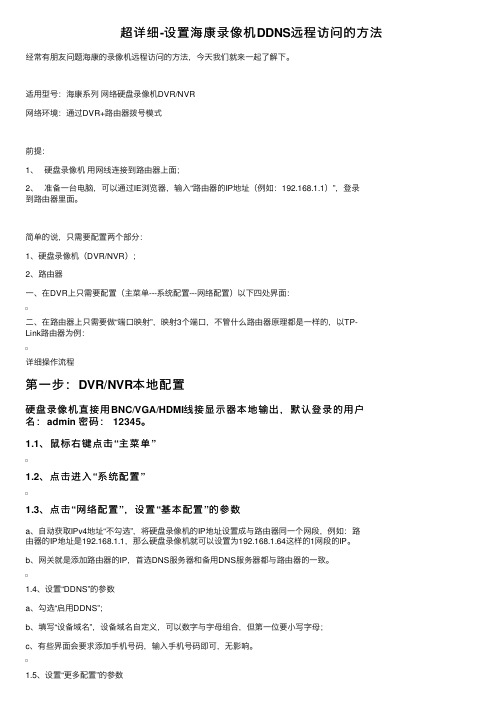
超详细-设置海康录像机DDNS远程访问的⽅法经常有朋友问题海康的录像机远程访问的⽅法,今天我们就来⼀起了解下。
适⽤型号:海康系列⽹络硬盘录像机DVR/NVR⽹络环境:通过DVR+路由器拨号模式前提:1、硬盘录像机⽤⽹线连接到路由器上⾯;2、准备⼀台电脑,可以通过IE浏览器,输⼊“路由器的IP地址(例如:192.168.1.1)”,登录到路由器⾥⾯。
简单的说,只需要配置两个部分:1、硬盘录像机(DVR/NVR);2、路由器⼀、在DVR上只需要配置(主菜单---系统配置---⽹络配置)以下四处界⾯:⼆、在路由器上只需要做“端⼝映射”,映射3个端⼝,不管什么路由器原理都是⼀样的,以TP-Link路由器为例:详细操作流程第⼀步:DVR/NVR本地配置硬盘录像机直接⽤BNC/VGA/HDMI线接显⽰器本地输出,默认登录的⽤户名:admin 密码: 12345。
1.1、⿏标右键点击“主菜单”1.2、点击进⼊“系统配置”1.3、点击“⽹络配置”,设置“基本配置”的参数a、⾃动获取IPv4地址“不勾选”,将硬盘录像机的IP地址设置成与路由器同⼀个⽹段,例如:路由器的IP地址是192.168.1.1,那么硬盘录像机就可以设置为192.168.1.64这样的1⽹段的IP。
b、⽹关就是添加路由器的IP,⾸选DNS服务器和备⽤DNS服务器都与路由器的⼀致。
1.4、设置“DDNS”的参数a、勾选“启⽤DDNS”;b、填写“设备域名”,设备域名⾃定义,可以数字与字母组合,但第⼀位要⼩写字母;c、有些界⾯会要求添加⼿机号码,输⼊⼿机号码即可,⽆影响。
1.5、设置“更多配置”的参数这个界⾯只需要注意3个端⼝,其他都不⽤管,这3个端⼝是硬盘录像机的内部端⼝号:1、 HTTP端⼝:80 (这个80端⼝要修改,改为5581)2、服务端⼝:8000 (暂时不需要修改,配置完成后,发现电脑可以看图像,⼿机看不了的时候,可以把这个端⼝修改为8001)3、 RTSP端⼝: 554 (暂时不需要修改,配置完成后,发现电脑可以通过外⽹成功登录DVR,但是打开预览画⾯的时候会提⽰“预览失败”,这个时候可以把554修改为1554)这三个端⼝是硬盘录像机的内部端⼝号,其中:HTTP端⼝80是登录端⼝,80端⼝经常会被运营商禁⽤,所有需要将80端⼝进⾏修改,80端⼝如果不通,则会导致外⽹⽆法访问录像机;服务器端⼝8000是内部服务端⼝,可先不⽤修改,有问题时再修改;RTSP端⼝554是内部视频图像取流的端⼝,554端⼝不通会导致“⽆法显⽰图像”“提⽰预览失败”等错误;⾄此,硬盘录像机的配置完成。
海康硬盘录像机远程监控方法外网以及路由器设置
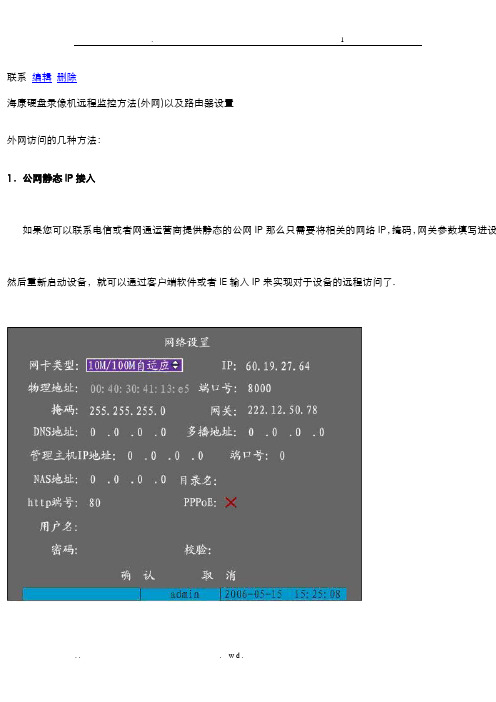
联系编辑删除海康硬盘录像机远程监控方法(外网)以及路由器设置外网访问的几种方法:1.公网静态IP接入如果您可以联系电信或者网通运营商提供静态的公网IP那么只需要将相关的网络IP,掩码,网关参数填写进设然后重新启动设备,就可以通过客户端软件或者IE输入IP来实现对于设备的远程访问了.2.pppoe 接入DVS支持PPPOE自动拨号的功能可以连接Modem进行ADSL拨号获取公网IP地址进行访问,方法是:一:将设备ip 、掩码、网关均设置为0.0.0.0二:开启PPPOE 输入ADSL拨号的用户名密码然后重起机器。
三:设备重起后等待一段时间那么会在IP地址处显示拨号获得的IP地址,然后通过拨号的公网IP地址进行但是通过这种方式获得的ip 地址是动态的,那么会给用户访问时造成困扰,IP总是会改变。
一种解决的方法是,在一台具有公网静态IP地址的电脑上运行我们公司提供的IPSERVER软件,将电脑IP地址填DNS地址处,这时就可以在IPSERVER软件中发现这台DVR的IP地址,产品序列号等,通过客户端软件进行访问注册模式选择为“私有域名解析”通过这种域名解析的方式,来访问设备;然而用户使用比较多的方式还是第三种方式,请看3。
3.路由器方式接入。
DVS/DVR连接路由器,设置DVS ip地址、掩码、网关(设置为路由器网IP )与硬盘录像机在一个网段,路由或者别的方式获得公网IP在路由器中做端口映射,路由器如果是动态IP可以通过路由器的DDNS功能来绑定域名,通件或者IE直接输入域名的方式来访问。
以上方式均为设备接入外网的方式,至于访问方式可以通过两种方式来进行访问:一:通过IE 输入设备的IP地址或者域名(不管是局域网还是网),只要知道设备IP地址或域名,并且通过p 看网络连接正常,那么都可以在IE 地址处输入设备IP地址域名访问,只是第一次通过IE访问时需要从DVR/DVR 件,请减低您IE的安全级别,控件顺利安装后,就可以进入登陆界面输入DVR/DRS用户名密码(出厂为admi问了。
